Doe een gratis scan en controleer of uw computer is geïnfecteerd.
VERWIJDER HET NUOm het volledige product te kunnen gebruiken moet u een licentie van Combo Cleaner kopen. Beperkte proefperiode van 7 dagen beschikbaar. Combo Cleaner is eigendom van en wordt beheerd door RCS LT, het moederbedrijf van PCRisk.
njRat malware verwijderingsgids
Wat is njRat?
njRat is een programma dat gecategoriseerd is als een Remote Access Trojan (RAT). Indien geïnstalleerd, wordt het op de achtergrond uitgevoerd zonder dat de gebruikers hiervan op de hoogte zijn en worden er allerlei gevoelige gegevens verzameld. Het wordt dan ook zonder de kennis van het slachtoffer geïnstalleerd. Meestal zijn het cybercriminelen die allerlei methoden gebruiken om de mensen te misleiden zodat ze deze programma's downloaden en installeren.
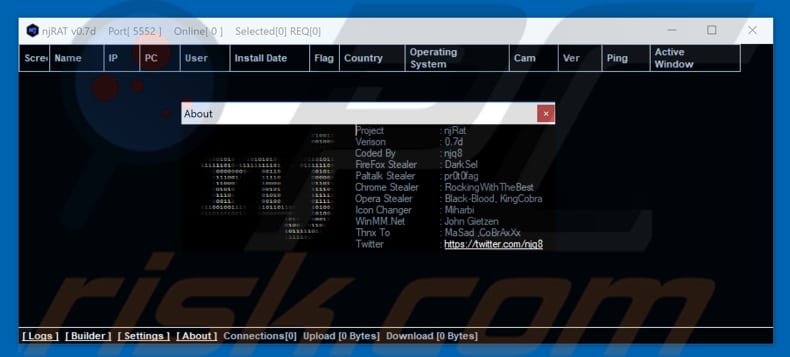
Cybercriminelen gebruiken het trojan-programma njRat om informatie over het systeem te verzamelen en om de verschillende gebruikersnamen en wachtwoorden en andere persoonlijke, gevoelige details te stelen. Bovendien kan het gebruikt worden om schadelijke software te downloaden en te installeren. Meestal verzenden dergelijke programma's alle verzamelde gegevens naar de externe servers, die bestuurd worden door de cybercriminelen. De gestolen/opgenomen gegevens kunnen ook gebruikt worden voor chantage of om inkomsten te verkrijgen. Doordat ze toegang hebben tot de verschillende persoonlijke accounts kunnen de cybercriminelen de privacy van hun slachtoffers schenden of financieel verlies veroorzaken. Als NjRat gebruikt wordt om schadelijke programma's te downloaden, dan kan het ransomware-virussen downloaden die gewoonlijk gebruikt worden om de toegang tot de opgeslagen bestanden op de computer te blokkeren, tenzij er losgeld wordt betaald. Als er reden is om aan te nemen dat njRat geïnstalleerd is, dan raden we u ten zeerste aan om deze zo snel mogelijk te verwijderen. Anders kan het alleriei problemen veroorzaken, van gegevensdiefstal en financiële verliezen tot extra computerinfecties.
| Naam | njRat hulpmiddel voor externe toegang |
| Bedreigingstype | Trojan, virus dat wachtwoorden steelt, online bankieren malware, spyware |
| Symptomen | Trojans zijn ontworpen om stiekem te infiltreren in de computer van het slachtoffer en zich stil te houden, waardoor er geen specifieke symptomen duidelijk zichtbaar zijn op een geïnfecteerde machine. |
| Verspreidings- methoden | Geïnfecteerde e-mailbijlagen, schadelijke online advertenties, social engineering, softwarecracks. |
| Schade | Gestolen bankgegevens en wachtwoorden, identiteitsdiefstal, de computer van het slachtoffer wordt toegevoegd aan een botnet. |
| Verwijdering |
Om mogelijke malware-infecties te verwijderen, scant u uw computer met legitieme antivirussoftware. Onze beveiligingsonderzoekers raden aan Combo Cleaner te gebruiken. Combo Cleaner voor Windows DownloadenGratis scanner die controleert of uw computer geïnfecteerd is. Om het volledige product te kunnen gebruiken moet u een licentie van Combo Cleaner kopen. Beperkte proefperiode van 7 dagen beschikbaar. Combo Cleaner is eigendom van en wordt beheerd door RCS LT, het moederbedrijf van PCRisk. |
njRat is gelijkaardig aan andere tools zoals ExileRat, Nymeria, Remcos, NanoCore, en RMS. Ze worden dan wel door verschillende cybercriminelen verspreid, maar de consequenties van het installeren van dergelijke programma's kunnen tot vergelijkbare ernstige problemen leiden. Indien geïnstalleerd, voert njRat een proces uit in Taakbeheer. U vindt hiervan een screenshot hieronder, het proces heet "t1uT3wb0.exe". Verdachte processen in Taakbeheer zijn meestal schadelijke programma's.
njRat malware technische analyse:
- Detectienaam: Avast (MSIL:Agent-DRD [Trj]), BitDefender (Generic.MSIL.Bladabindi.47E8D306), Kaspersky (HEUR:Trojan.Win32.Generic), ESET-NOD32 (een variant van MSIL/Bladabindi.AS)
- Volledige lijst van antivirus detecties: VirusTotal
- Uitvoerbare bestandsnaam: t1uT3wb0.exe
- Voorbeeld eerst ontwikkeld: 2019-03-26
Hoe infiltreerde njRat in mijn computer?
Heel vaak verspreiden de cybercriminelen hun schadelijke programma's via e-mails (spamcampagnes) die bijgevoegde bestanden bevatten. Deze bestanden zijn meestal MS Office-documenten, JavaScript-bestanden, PDF-documenten, JavaScript of uitvoerbare bestanden, archieven zoals ZIP, RAR enzovoort. Eénmaal geopend, downloaden en installeren ze een bepaalde computerinfectie. Een andere manier om ze te verspreiden, is door onbetrouwbare softwaredownloadbronnen te gebruiken, zoals peer-to-peer-netwerken, niet-officiële websites, downloaders van externe partijen, enzovoort. Malware kan vermomd worden als een onschadelijk programma, maar éénmaal gedownload en geopend (uitgevoerd), veroorzaakt het de installatie van allerlei virussen. Bovendien kunnen cracks en valse software-updaters ook gebruikt worden om computerbesmettingen te verspreiden. Tools die gebruikt worden om betaalde software te activeren, downloaden en installeren vaak schadelijke programma's. Onofficiële updaters doen dit ook vaak, of ze misbruiken bugs/fouten van geïnstalleerde (verouderde) software. Een andere manier om virussen te verspreiden is via trojans. Eénmaal geïnstalleerd verspreiden deze programma's andere computerinfecties.
Hoe de installatie van malware te vermijden?
Als een ontvangen e-mail verzonden werd vanaf een onbekend of verdacht adres, dan mogen de bestanden die eraan gekoppeld zijn (of inclusief websitelinks) niet worden geopend. Software mag niet worden gedownload van niet-officiële websites, ook niet met behulp van externe downloaders, peer-to-peer-netwerken en andere soortgelijke bronnen. De veiligste manier om iets te downloaden is via de officiële websites met directe links. Hetzelfde is van toepassing op software-updates: de geïnstalleerde programma's moeten bijgewerkt worden met behulp van geïmplementeerde functies of tools die worden aangeboden door de officiële softwareontwikkelaars, niet door tools van externe partijen/valse updaters. Softwarecracks zijn illegaal en bovendien veroorzaken ze vaak ook computerbesmettingen. Daarom mogen ze niet vertrouwd en niet gebruikt worden. Een andere manier om computerinfecties te voorkomen is om een betrouwbare anti-spyware- of antivirussuite te installeren en deze altijd ingeschakeld te houden. Als u denkt dat uw computer al geïnfecteerd is, dan raden we u aan een scan uit te voeren met Combo Cleaner Antivirus voor Windows om de geïnfiltreerde malware automatisch te verwijderen.
De njRat tool (GIF):
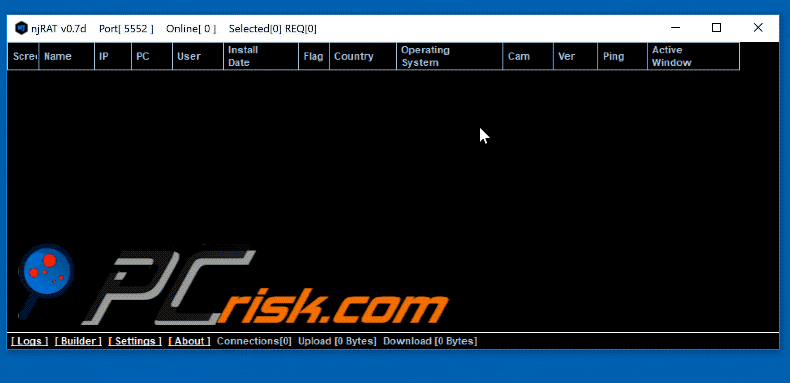
Screenshot van het kwaadaardige njRat proces dat uitgevoerd wordt in Taakbeheer als "t1uT3wb0.exe":
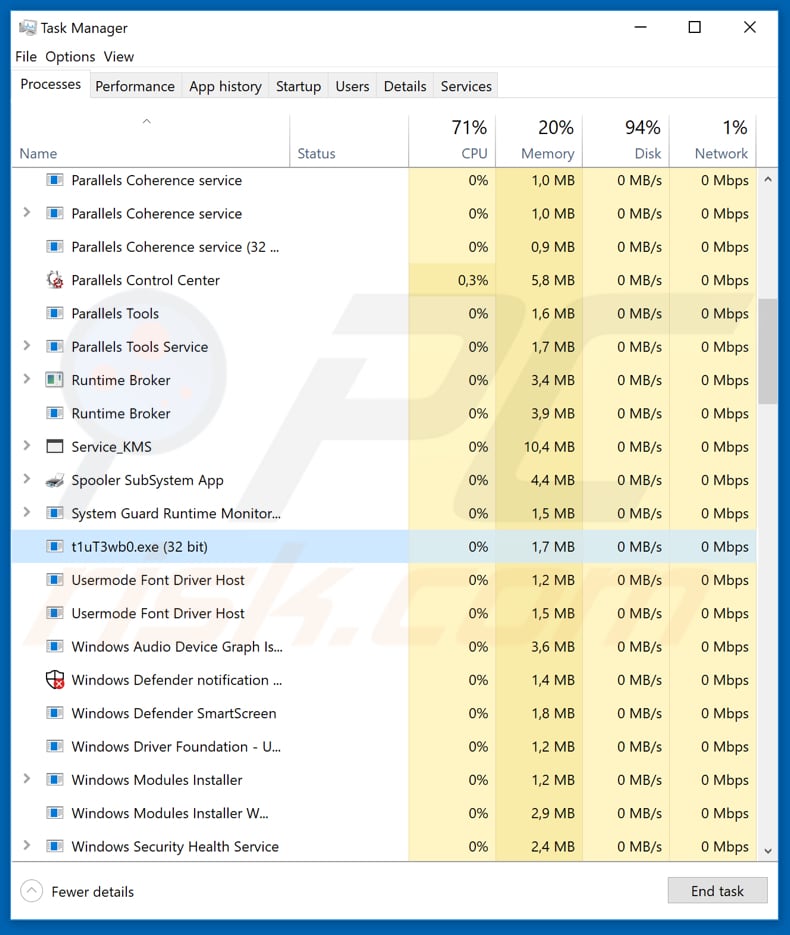
Onmiddellijke automatische malwareverwijdering:
Handmatig de dreiging verwijderen, kan een langdurig en ingewikkeld proces zijn dat geavanceerde computer vaardigheden vereist. Combo Cleaner is een professionele automatische malware verwijderaar die wordt aanbevolen om malware te verwijderen. Download het door op de onderstaande knop te klikken:
DOWNLOAD Combo CleanerDoor het downloaden van software op deze website verklaar je je akkoord met ons privacybeleid en onze algemene voorwaarden. Om het volledige product te kunnen gebruiken moet u een licentie van Combo Cleaner kopen. Beperkte proefperiode van 7 dagen beschikbaar. Combo Cleaner is eigendom van en wordt beheerd door RCS LT, het moederbedrijf van PCRisk.
Snelmenu:
- Wat is njRat?
- STAP 1. Handmatige verwijdering van de njRat malware.
- STAP 2. Controleren of uw computer virusvrij is.
Hoe malware handmatig te verwijderen?
Handmatig verwijderen van malware is een gecompliceerde taak, meestal is het beter om antivirus- of antimalwareprogramma's dit automatisch te laten doen. Om deze malware te verwijderen, raden we aan Combo Cleaner Antivirus voor Windows te gebruiken. Als u malware handmatig wilt verwijderen, moet u eerst de naam kennen van de malware die u probeert te verwijderen. Hier een voorbeeld van een verdacht programma dat op de computer van de gebruiker wordt uitgevoerd:

Als u de lijst met programma's op uw computer hebt gecontroleerd, bijvoorbeeld met behulp van taakbeheer en een programma hebt geïdentificeerd dat er verdacht uitziet, gaat u verder met de volgende stappen:
 Download het programma Autoruns. Dit programma toont toepassingen die automatisch starten, register- en bestandssysteemlocaties:
Download het programma Autoruns. Dit programma toont toepassingen die automatisch starten, register- en bestandssysteemlocaties:

 Herstart uw computer in Veilige Modus:
Herstart uw computer in Veilige Modus:
Windows XP en Windows 7 gebruikers: Tijdens het opstartproces van je computer druk je verschillende keren op de F8 toets op je toetsenbord tot het Geavanceerde Opties menu van Windows verschijnt. Dan selecteer je Veilige Modus met netwerk uit de lijst en druk je op ENTER.

Video die toont hoe Windows 7 te starten in "Veilige Modus met Netwerk":
Windows 8 gebruikers: Ga naar het Windows 8 Start Scherm, typ Geavanceerd, in de zoekresultaten selecteer je Instellingen. Klik op geavanceerde startopties, in het geopende 'Algemene PC-instellingen' scherm selecteer je Geavanùceerde Opstart. Klik op de 'Nu herstarten'-knop. Je computer zal nu herstarten in het 'Geavanceerde Opstartopties menu'. Klik op de 'Probleemoplosser'-knop, klik dan op de 'Geavanceerde Opties'-knop. In het geavanceeerde opties scherm klik op 'Opstartinstellingen'. Klik op de 'Herstarten'-knop. Je PC zal nu herstarten naar het Opstart Instellingen scherm. Druk F5 om in Veilige Modus met netwerk te starten.

Video die toont hoe Windows 8 te starten in "Veilige Modus met Netwerk":
Windows 10 gebruikers: Klik op het Windows-logo en selecteer het Power-icoon. In het geopende menu klik je op herstarten terwijl je de Shift-knop ingedrukt houdt. In het 'Kies een optie'-scherm klik je op 'Problemen oplossen' en selecteer je de 'Geavanceerde opties'. In het 'Geavanceerde-opties menu selecteer je opstartinstellingen en klik je op de 'Herstarten'-knop. In het volgende scherm moet je op de F5-knop drukken. Zo zal je besturingssysteem in veilige modus met netwerk herstart worden.

Video die toont hoe Windows 10 te starten in "Veilige Modus met Netwerk":
 Pak het archiefbestand uit en voer het bestand Autoruns.exe uit..
Pak het archiefbestand uit en voer het bestand Autoruns.exe uit..

 Klik in de Autoruns-applicatie bovenaan op "Opties" en verwijder de vinkjes bij "Hide Empty Locations" en "Hide Windows Entries". Na deze procedure klikt u op het pictogram "Refresh".
Klik in de Autoruns-applicatie bovenaan op "Opties" en verwijder de vinkjes bij "Hide Empty Locations" en "Hide Windows Entries". Na deze procedure klikt u op het pictogram "Refresh".

 Controleer de lijst van de Autoruns-applicatie en zoek het malwarebestand uit dat u wilt verwijderen..
Controleer de lijst van de Autoruns-applicatie en zoek het malwarebestand uit dat u wilt verwijderen..
Schrijf het volledige pad en de naam op. Merk op dat sommige malware de procesnamen verbergt onder legitieme Windows-procesnamen. In dit stadium is het erg belangrijk om te voorkomen dat systeembestanden worden verwijderd. Nadat u het verdachte programma hebt gevonden dat u wilt verwijderen, klikt u met de rechtermuisknop op de naam en kiest u 'Delete'.

Nadat u de malware hebt verwijderd via de Autoruns-applicatie (dit zorgt ervoor dat de malware niet automatisch wordt uitgevoerd bij de volgende opstart van het systeem), moet u de malwarenaam op uw computer zoeken. Zorg dat u verborgen mappen en bestanden inschakelt voordat u doorgaat. Als u het bestand van de malware vindt, verwijder het dan.

Start uw computer opnieuw op in normale modus. Door deze stappen te volgen, kunt u eventuele malware van uw computer verwijderen. Merk op dat voor het handmatig verwijderen van malware een grondige computerkennis noodzakelijk is. Het wordt daarom aanbevolen om de verwijdering van malware over te laten aan antivirus- en antimalwareprogramma's. Deze stappen werken mogelijk niet met geavanceerde malware-infecties. Zoals altijd is het beter om besmettingen te voorkomen dan achteraf malware te moeten verwijderen. Om ervoor te zorgen dat uw computer veilig blijft, moet u steeds de meest recente updates van het besturingssysteem installeren en antivirussoftware gebruiken.
Om zeker te zijn dat uw computer vrij is van malware-infecties, raden we u aan deze te scannen met Combo Cleaner Antivirus voor Windows.
Delen:

Tomas Meskauskas
Deskundig beveiligingsonderzoeker, professioneel malware-analist
Ik ben gepassioneerd door computerbeveiliging en -technologie. Ik ben al meer dan 10 jaar werkzaam in verschillende bedrijven die op zoek zijn naar oplossingen voor computertechnische problemen en internetbeveiliging. Ik werk sinds 2010 als auteur en redacteur voor PCrisk. Volg mij op Twitter en LinkedIn om op de hoogte te blijven van de nieuwste online beveiligingsrisico's.
Het beveiligingsportaal PCrisk wordt aangeboden door het bedrijf RCS LT.
Gecombineerde krachten van beveiligingsonderzoekers helpen computergebruikers voorlichten over de nieuwste online beveiligingsrisico's. Meer informatie over het bedrijf RCS LT.
Onze richtlijnen voor het verwijderen van malware zijn gratis. Als u ons echter wilt steunen, kunt u ons een donatie sturen.
DonerenHet beveiligingsportaal PCrisk wordt aangeboden door het bedrijf RCS LT.
Gecombineerde krachten van beveiligingsonderzoekers helpen computergebruikers voorlichten over de nieuwste online beveiligingsrisico's. Meer informatie over het bedrijf RCS LT.
Onze richtlijnen voor het verwijderen van malware zijn gratis. Als u ons echter wilt steunen, kunt u ons een donatie sturen.
Doneren
▼ Toon discussie